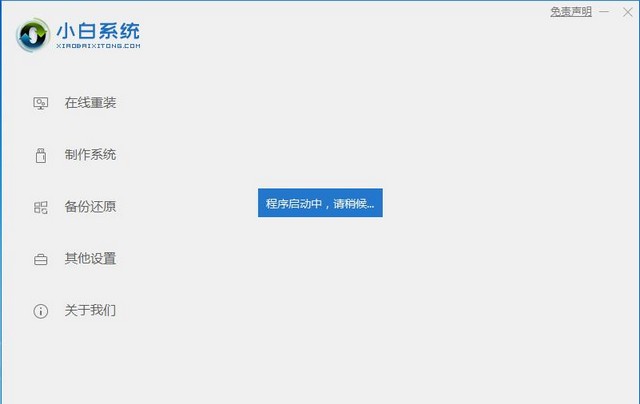如何给dell重装系统win7?其实自己安装系统win7并不是一件难事,只要利用好装机软件根据步骤提示就可以轻松完成。下面小编就将dell重装系统win7步骤在这里给大家演示一下。
工具/原料:
系统版本:win7旗舰版
品牌型号:戴尔成就3681
软件版本:下载火(xiazaihuo.com)三步装机版v1.0 & 咔咔装机工具v3.1.329.319 & 一键ok装机工具v4.0
方法/步骤:
方法一:使用下载火(xiazaihuo.com)三步装机版重装win7系统
1、首先下载安装下载火(xiazaihuo.com)三步装机版,选择windows7系统,点击立即重装。

2、等待下载安装系统所需要的各种资源。

3、等待系统部署安装环境。

4、安装环境部署完成后,点击立即重启。

5、进入启动管理器界面,选择第二项,回车。

6、等待系统格式化分区,进行自动安装。

7、弹出引导修复工具页面在C盘前打勾。

8、提示是否进行PE引导菜单回写时,点击确定。

9、提示安装结束后点击立即重启。

10、再次进入启动管理器界面,选择windows7回车。

11、经过多次重启后,最后进入系统桌面,安装完成。
win7光盘重装系统教程
目前重装win7系统的方法有多种,不过很多朋友都不太了解,其中光盘重装系统是比较经典的方法,使用的人现在不多了。有些网友想了解怎么用光盘重装系统win7,下面就教下大家win7光盘重装系统方法步骤。一起和小编来学习一下吧。

方法二:使用咔咔装机工具重装win7系统
1、下载安装咔咔装机软件,打开运行,点击在线重装。

2、选择要安装的系统版本,点击下一步。

3、等待收集系统镜像、设备驱动等资源。

4、等待部署系统安装环境。

5、待提示安装环境部署完成后,点击立即重启。

6、进入启动管理器界面,选择第二项,回车。

7、等待系统自动安装。

8、提示系统安装完成后点击立即重启。

9、等待系统重启中。

10、重启完成后进入系统桌面,安装完成。

拓展内容:重装系统win11
win11系统是微软母亲最高的系统版本了,无论是画质还是操作感都比win10提升了不少,也优化了不少内容,许多朋友都纷纷安装,想体验下win11的功能。但是有不少网友还是不知道该怎么重装系统win11,小编这里推荐使用下载火(xiazaihuo.com)一键重装系统工具协助大家安装,不用又重装系统的经验,只要安装软件提示就能重装成功,具体详情请见:电脑如何重装系统win11。

总结:
以上就是小编分享的dell重装系统win7步骤,这里小编列举了两款装机工具重装win7的方法,操作简单易学,有需要的朋友可以根据自己的实际情况选择任何一款工具按照以上步骤操作即可。
以上就是电脑技术教程《dell重装系统win7步骤》的全部内容,由下载火资源网整理发布,关注我们每日分享Win12、win11、win10、win7、Win XP等系统使用技巧!win7重装系统软件哪个好
目前,很几乎是人手一台电脑,当然,在使用电脑的时候,一些用户也是会遇到各种各样的系统问题,比如系统运行缓慢,死机蓝屏等情况,这个时候就要通过重装系统软件对系统进行重装,那么,win7系统重装系统软件哪个好呢?下面,小编就给大家推荐win7重装系统软件,感兴趣的朋友就一起来看看吧!